| Win11电脑屏保怎么开启?Win11设置电脑屏保方法教学 | 您所在的位置:网站首页 › 360壁纸怎么关闭屏保壁纸 › Win11电脑屏保怎么开启?Win11设置电脑屏保方法教学 |
Win11电脑屏保怎么开启?Win11设置电脑屏保方法教学
|
当前位置:系统之家 > 系统教程 > Win11电脑屏保怎么开启?Win11设置电脑
Win11电脑屏保怎么开启?Win11设置电脑屏保方法教学
时间:2023-03-23 09:34:54 作者:wuixn 来源:系统之家 1. 扫描二维码随时看资讯 2. 请使用手机浏览器访问: https://m.xitongzhijia.net/xtjc/20221015/251967.html 手机查看 评论 反馈  网盘下载
Win11 22H2最新正式版(稳定流畅)V2023.03
网盘下载
Win11 22H2最新正式版(稳定流畅)V2023.03
大小:4.48 GB类别:Windows 11系统 Win11电脑屏保怎么开启?设置电脑屏保,可以在电脑暂时待机未使用的时候显示出自己喜欢的图片,不仅具有装饰的作用,而且可以保护我们桌面内容的安全,避免内容被其他人看到。那么如何将电脑的屏保功能开启呢?来看看以下的操作方法教学吧。 操作方法 1、进入windows11系统桌面,在桌面上右击鼠标打开菜单栏,再点击进入“个性化”设置。 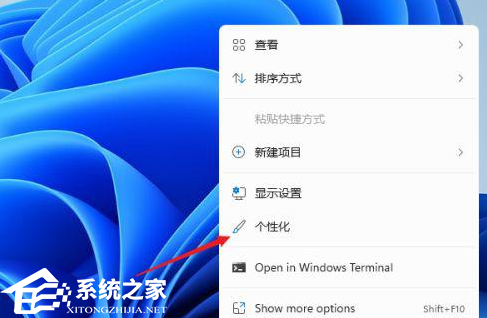
2、进入个性化设置界面,在功能选项列表中再点击进入【锁屏界面】用来锁定屏幕图像、应用和动画。 
3、在上面区域可以设置锁屏状态下的图片与内容,屏保在相关设置中点击进入“screen saver(屏幕保护)” 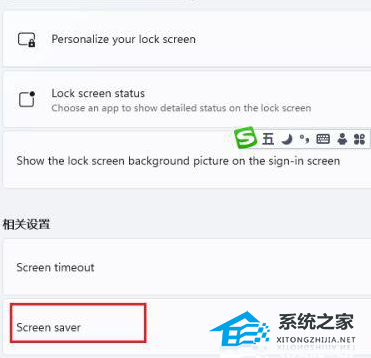
4、打开屏幕保护程序设置窗口,这个就比较熟悉了。windows各个版本都差不多,在屏幕保护程序下拉列表中选择一个自己喜欢的样式 。 
5、点击【设置】按钮打开当前屏保的可自定义的设置,修改里面的内容与参数就可以了。 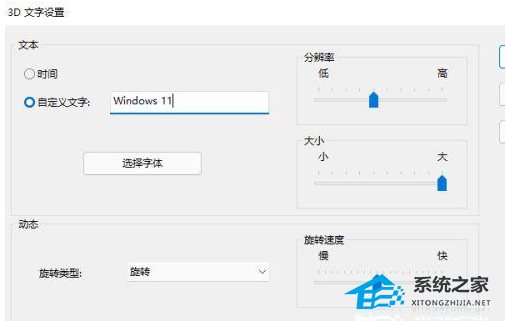
6、如果当前屏幕没有自定义的功能,点击时就会提示无选项的对话框。 
7、选择屏幕保护程序并设置完成后,在等待中设置一个适合的时间。在这个时间后还无任何操作的话就会自动运行屏幕保护程序。 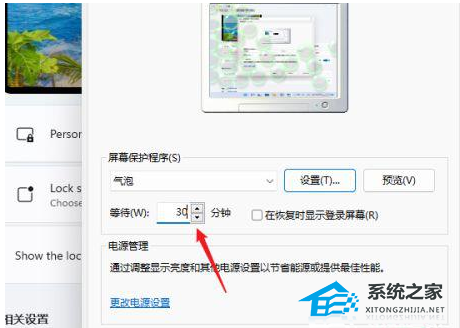 以上就是系统之家小编为你带来的关于"Win11电脑屏保怎么开启”的解决方法了,希望可以解决你的问题,感谢您的阅读,更多精彩内容请关注系统之家官网。
标签
win11教程
以上就是系统之家小编为你带来的关于"Win11电脑屏保怎么开启”的解决方法了,希望可以解决你的问题,感谢您的阅读,更多精彩内容请关注系统之家官网。
标签
win11教程
Win11如何查看内存条卡槽数量-Win11查看内存条卡槽数量的方法 下一篇 > Win11系统显卡驱动怎么升级?Win11升级显卡驱动的方法教学 相关教程 Win11电脑时区设置中国的怎么设置-【图文】 精简版Win11下载-Win11精简版合集 Win11安装KB5037853更新失败/任务栏闪烁/无响... Win11微软商店提示无法安装此应用程序怎么办 Win11如何在安全中心添加排除项 Win11锁屏界面Windows聚焦不更新图片怎么办 Win11快速访问记录怎么清除 Win11在注册表中彻底删除文件残留的方法-【实... Win11蓝牙连接问题:7种常用的蓝牙故障排除方... Win11如何局域网共享-Windows11局域网共享设...
Win11打开方式选择其他应用没反应怎么办?【有效解决】 
Win11自带屏幕录制怎么打开?Win11打开自带的屏幕录制功能方法 
Win11 23H2和22H2哪个更稳定?选哪个版本好? 
Win11如何关闭了解此图片?Win11关闭了解此图片的方法 发表评论共0条  没有更多评论了
没有更多评论了
评论就这些咯,让大家也知道你的独特见解 立即评论以上留言仅代表用户个人观点,不代表系统之家立场 |
【本文地址】